バックアップはすべてのディザスタリカバリプランの基本的なポイントですが、正しいデータリカバリを保証するには、バックアップだけでは不十分です。バックアップが使用可能であることを確認する必要があります。残念ながら、多くの人がバックアッププロセスのこの重要な部分を避けています。これは、自動化された方法でこれを実行しないと、時間のかかる作業になる可能性があります。
このブログでは、このタスクにClusterControlを使用して、MySQLバックアップが適切に使用できるかどうかを確認する方法を説明します。
ClusterControlバックアップ検証
ClusterControlを使用してデータベースとバックアップを管理していると想定します。
では、ClusterControlが特定のMySQLバックアップを検証し、復元が必要な場合に問題を回避するのにどのように役立つかを見てみましょう。
ClusterControlに移動し、MySQLクラスターを選択して、[バックアップ]セクションに移動します。ここで、復元するバックアップをリストから選択します。
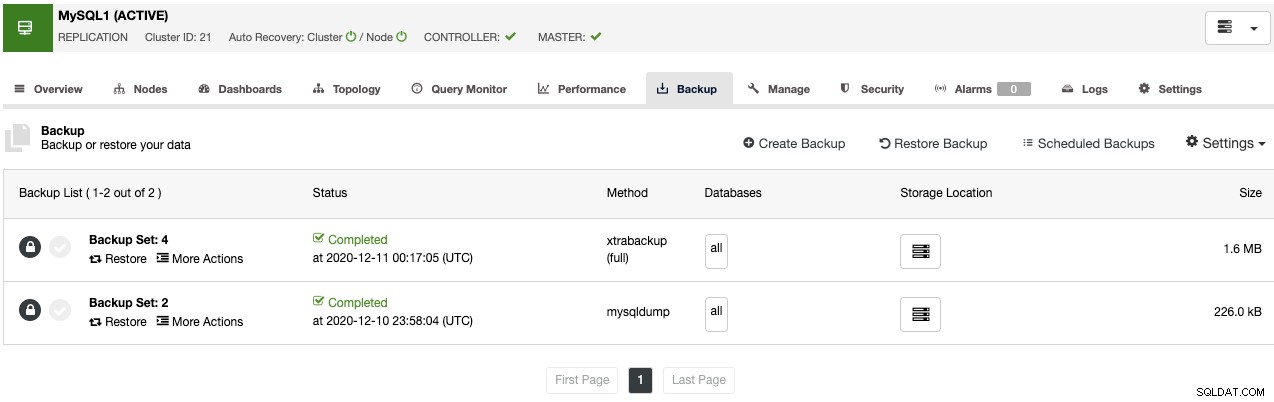
次のステップでは、必要に応じてPITRを有効にできます。
>
これで、このバックアップを現在のデータベースに復元できます。または、別のノードに復元します。この最後のノードは、まさにここで実行したいことです。そのため、[スタンドアロンホストで復元して確認する]オプションを選択します。
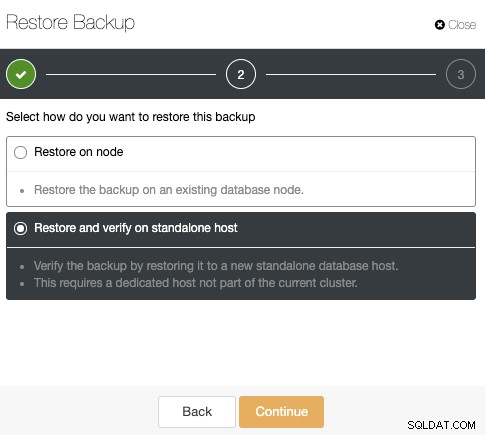
ClusterControlにインストールする場合は、ここで一時ディレクトリを指定できます。新しいノードでソフトウェアを使用し、ファイアウォールまたはAppArmor / SELinux(OSによって異なります)を無効にします。たとえば、テスト目的でノードを稼働させ続けることもできます。または、ClusterControlは、次の復元ジョブまでデータベースサービスをシャットダウンできます。
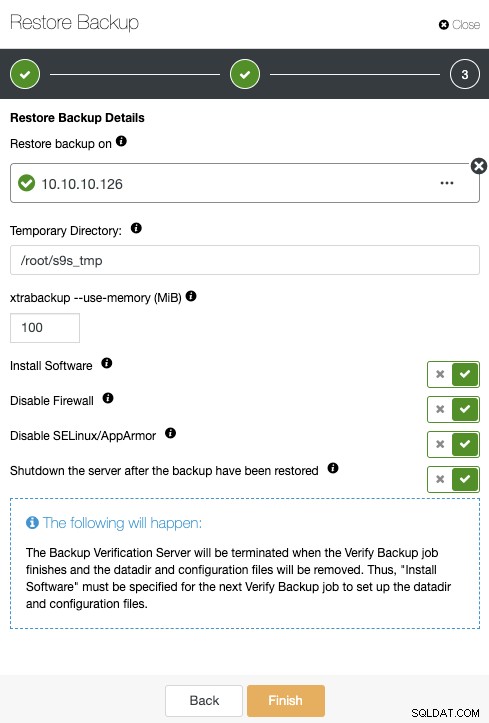
終了すると、バックアップリストに確認済みのバックアップが表示されます。ダニで。
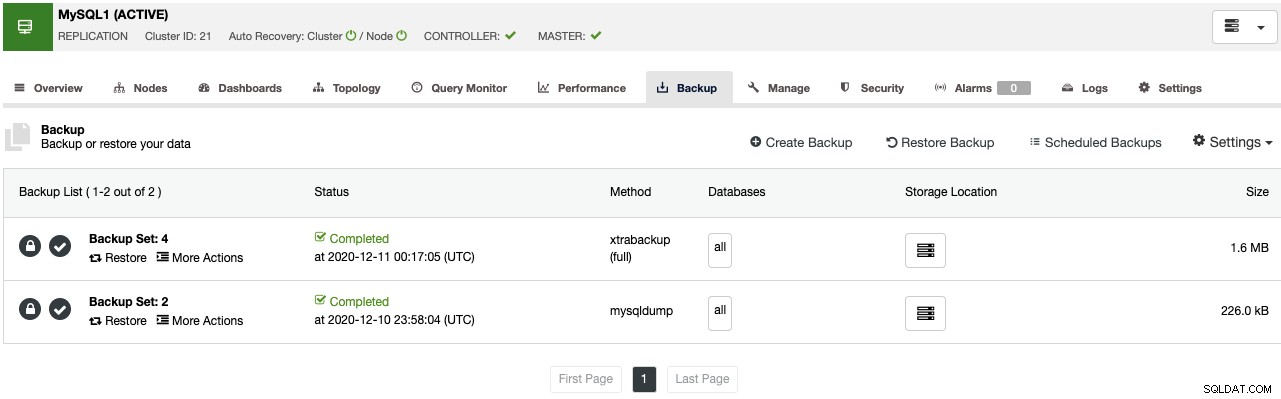
簡単でしたね?しかし、おそらく、これを毎回手動で行うことは避けたいと思うでしょう。そのため、ClusterControlには「バックアップの検証」と呼ばれる別の機能があり、次のセクションでどのように機能するかを確認します。
ClusterControlを使用してバックアップを検証する方法がわかったので、このタスクを自動化して手作業を回避する方法を見てみましょう。
ClusterControlで、MySQLクラスターを選択し、[バックアップ]セクションに移動して、[バックアップの作成]を選択します。
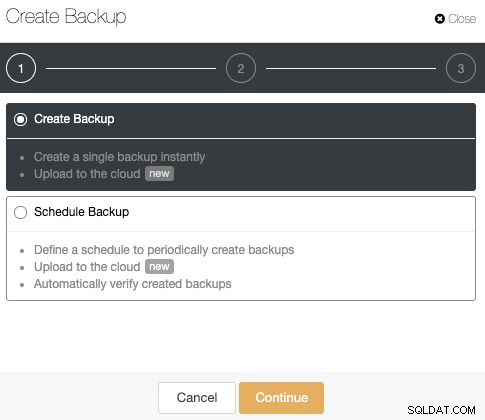
自動検証バックアップ機能は、スケジュールされたバックアップで使用できます。それでは、「バックアップのスケジュール」オプションを選択しましょう。バックアップをスケジュールするときは、方法やストレージなどの一般的なオプションを選択するだけでなく、スケジュール/頻度も指定する必要があります。
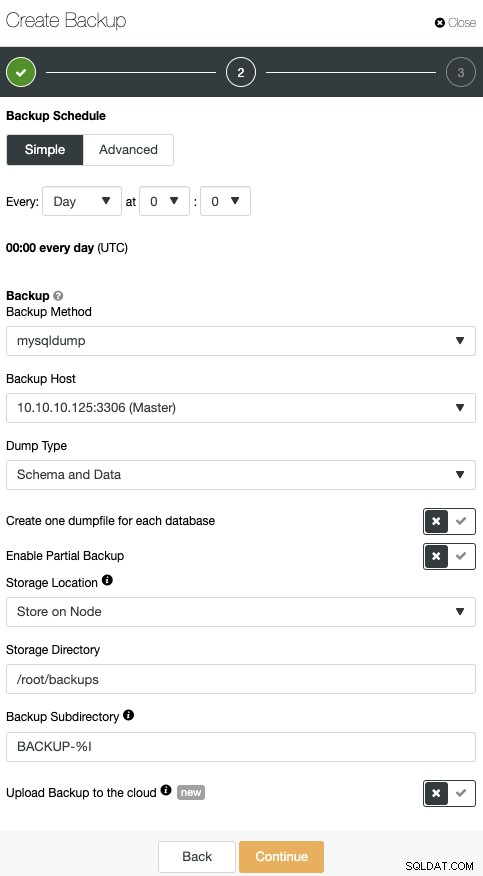
データベーステクノロジに応じて、さまざまなバックアップ方法を選択できます。同じセクションで、バックアップを取得するサーバーを選択し、部分バックアップを有効にし、バックアップを保存する場所を選択し、バックアップをクラウド(AWS、Azure、またはGoogleクラウド)にアップロードするかどうかを選択できます。 。
次のステップでは、バックアップを圧縮および暗号化し、保存期間を指定できます。ここには、「バックアップの確認」機能もあります。
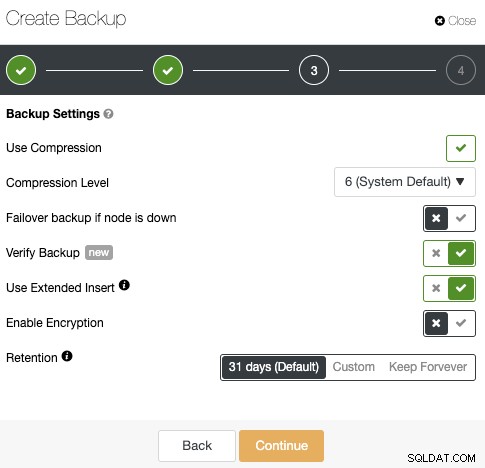
手動で確認できるように、この機能を使用するには、クラスタの一部ではない専用のホスト(またはVM)が必要です。 ClusterControlはソフトウェアをインストールし、ジョブが実行されるたびにこのホストのバックアップを復元します。
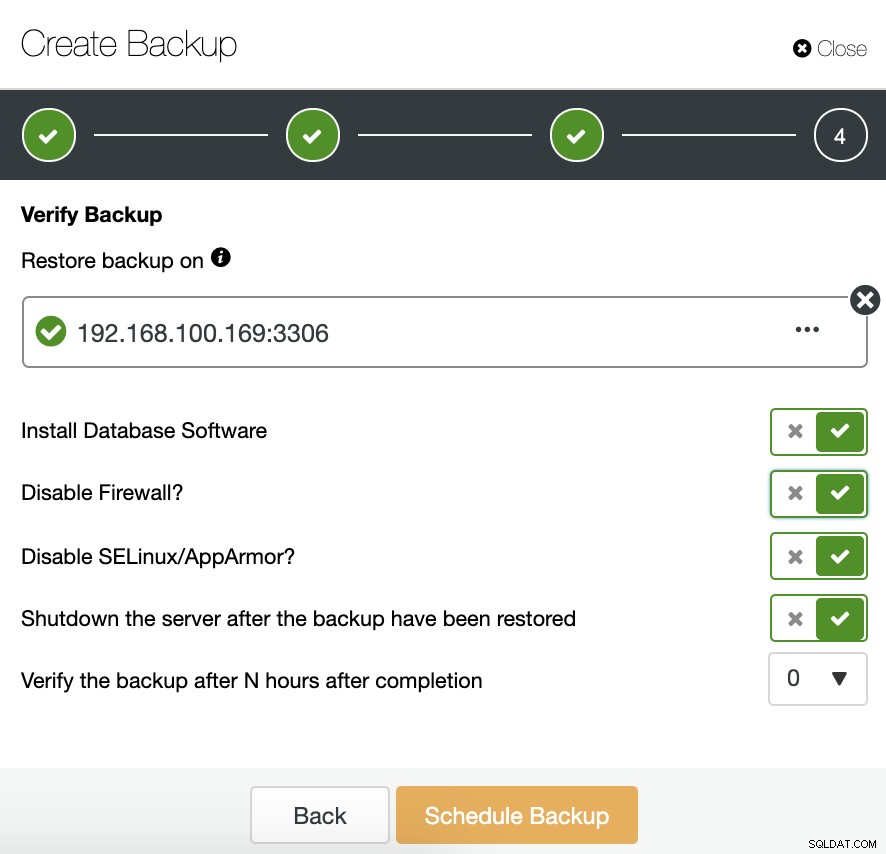
復元後、ClusterControlバックアップセクションに確認アイコンが表示されます。手動のClusterControlの方法で検証を行う場合と同じですが、検証タスクについて心配する必要がないという違いがあります。 ClusterControlは、毎回自動的にバックアップを検証します。
もちろん、バックアップは重要ですが、バックアップが使用可能であることを知っておくことも重要です。そうしないと、障害が発生した場合に復元できない場合に大きな問題が発生する可能性があります。同時に、バックアップが完了するたびに手動で検証を行うのは少し面倒かもしれません。そのため、ClusterControlにはバックアップ検証機能があり、手動(数回クリックするだけ)と自動方法(バックアップジョブにバックアップ検証を追加)の両方を使用して、バックアップが正常であることを確認できます。
